
Introducere în permisiunile fișierelor Linux
Linux este un sistem de operare cu mai mulți utilizatori, adică mulți utilizatori îl pot accesa simultan. Poate fi utilizat în servere și mainframe fără a fi nevoie de modificări. Linux are funcții de securitate deosebite, dar fiind un sistem de operare cu mai mulți utilizatori, este predispus la o amenințare la adresa securității. Utilizatorii nesolicitați pot corupe, elimina sau modifica datele importante. Așadar, este necesar să evitați accesul unui utilizator la fișierele și datele confidențiale sau cruciale ale oricărui alt utilizator. Pentru a implementa această securitate, trebuie acordată permisiunea înainte ca utilizatorul să poată accesa fișierul. Aici permisiunea specifică ce poate face sau nu un anumit utilizator cu fișierele și directoarele respective. Aceste permisiuni ajută la crearea unui mediu sigur pentru utilizatori. În acest articol, vom discuta în detaliu permisiunea de fișiere Linux.
Permis de fișiere Linux
Sistemele Linux constau dintr-un mecanism de control al fișierelor care stabilește cine are dreptul să acceseze un fișier și ce pași sau acțiuni poate efectua pe acesta. Mecanismul de control al fișierelor are două componente
- Clase sau proprietate : se referă la cei care pot accesa fișierul particular.
- Permisiuni : se referă la acțiunile care pot fi efectuate pe fișier de către acel anumit utilizator.
Clasele sau proprietatea fișierelor Linux
Există trei tipuri de clase:
1. Proprietar sau Utilizator
O persoană care creează un fișier este numită utilizator sau proprietar al acelui fișier. Utilizatorul nu are impact asupra acțiunilor altor utilizatori. Proprietatea poate fi transferată sau acordată în mod specific oricărui alt utilizator.
2. Grup
Un grup poate avea mai mulți utilizatori. Fiecare utilizator aparținând unui anumit grup ar avea aceleași privilegii și permisiuni de acces pentru un anumit fișier. Un grup nu afectează acțiunile altor grupuri. Luați în considerare echipa dvs. realizează un proiect și fiecare membru al echipei dvs. trebuie să acceseze fișierul, astfel încât în loc să acordați permisiuni fiecărui membru individual, puteți crea un grup de membri ai echipei și puteți acorda permisiunea grupului, adică fiecărui membru aparținând acel grup poate accesa acel fișier.
3.Others
Se referă la toți ceilalți utilizatori care pot accesa fișierul. Setarea permisiunii pentru alții se referă la setarea permisiunii în lume. Se referă pur și simplu la cei care nu sunt proprietarii sau nu sunt într-un grup, adică publicul larg.
Permisiunile pentru fișierele Linux
Pentru fiecare fișier, există trei tipuri de permisiuni care sunt aplicabile tuturor claselor.
1. Citiți (r):
Permisiunea de citire permite utilizatorului să deschidă fișierul și să citească conținutul acestuia. Utilizatorul nu are voie să modifice sau să modifice conținutul fișierului.
2. Scrieți (w):
Permisiunea de scriere permite utilizatorului să modifice sau să modifice conținutul fișierului.
3. Executați (x):
Această permisiune permite utilizatorului să execute programul sau codul. Dacă unui utilizator nu i se permite să execute, el poate citi sau modifica cod, dar nu ar putea să-l execute.
Permisiuni avansate
- _: fără permisiune
- d: director
- l: Fișierul este o legătură simbolică
- s: Aceasta indică permisiunile setuid / setgid. Aceste permisiuni sunt utilizate pentru a anunța sistemului pentru a rula un executabil ca proprietar, cu permisiunea proprietarului respectiv.
- t: Aceasta se referă la permisiunile de biți lipicioase. Aceste permisiuni restricționează redenumirea și ștergerea unui fișier, adică numai proprietarul poate șterge sau redenumi un fișier special.
Exemple
Există câteva cazuri pentru permisiunile care sunt cele mai frecvente.
- rwx: Aceasta este permisiunea care permite utilizatorului să citească, să scrie și să execute programul. Autorizarea execută este aplicabilă numai fișierul este un program.
- rw-: Aceasta este permisiunea care permite utilizatorului să citească și să modifice conținutul fișierului, dar utilizatorul nu are autoritatea de a-l executa.
- rx: Aceasta este permisiunea care permite utilizatorului să citească și să execute programul, dar nu are autoritatea de a face modificări în codul programului.
- r–: Această permisiune permite utilizatorului să citească numai conținutul fișierului. Nu are voie să modifice fișierul și nici să-l execute (în cazul în care este un program).
Acum ne permite să vedem cum să citim permisiunile care au apărut pe terminal.
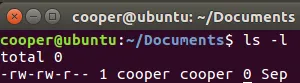
Comanda ls - l oferă tipul fișierului și permisiunile de acces legate de un anumit fișier.

Ecranul de mai sus prezintă permisiunile fișierului.
- Primul - prezintă faptul că un fișier este selectat.
- Apoi, există nouă caractere în care r se referă la permisiunea de citire, w se referă la permisiunea de scriere, x se referă la executarea permisiunii și - nu se referă la nici o permisiune.
- Primele trei personaje ilustrează permisiunea dată proprietarului. În ecranul de mai sus, rw se referă la faptul că proprietarul poate citi conținutul fișierului, îl poate modifica sau modifica, dar nu îl poate executa.
- Următoarele trei personaje prezintă permisiunea acordată grupului. În captura de ecran de mai sus, se referă că membrii grupului pot citi fișierul, modifica sau schimba fișierul, dar nu pot executa fișierul.
- Ultimele trei personaje ilustrează permisiunea dată lumii sau altor utilizatori. În ecranul de mai sus r - arată că alți utilizatori pot citi doar fișierul. Nu pot modifica și executa fișierul sau programul.
Modificarea permisiunii de securitate
1. Putem modifica permisiunea folosind chmod .
Sintaxa: chmod (permisiune) (calea)
Exemplu: chmod o + x abc.txt (aici + arată adăugarea și - arată eliminarea permisiunii)
2. De asemenea, putem schimba mai multe permisiuni simultan.
Exemplu: chmod ugo-rwx abc.txt
Concluzie
În acest articol, am discutat despre permisiunile de fișiere în Linux. Trebuie avut în vedere faptul că securitatea fișierelor este importantă. Utilizatorii dăunători vor viza fișierele și ar încerca să schimbe, să elimine sau să șteargă fișierul sau conținutul acestuia. Așadar, setarea permisiunii trebuie făcută cu atenție, astfel încât sarcinile să poată fi desfășurate fără probleme.
Articole recomandate
Acesta este un ghid pentru permisiunile fișierelor Linux. Aici vom discuta despre o introducere în permisiunea fișierelor Linux, clase sau proprietatea fișierelor Linux, permisiuni avansate împreună cu exemplul. De asemenea, puteți parcurge și alte articole sugerate -
- Distribuții Linux
- Samba Server în Linux
- Ce este Linux?
- Ce este Docker în Linux?
- Ghid pentru Permisiunile fișierelor Unix
- Pași de urmat în Testarea mainframe
- Ghid pentru cei mai mulți operatori Linux